怎么调OPPO
是关于如何调整OPPO手机各项功能的详细指南,涵盖基础操作、个性化配置及实用技巧,帮助您充分利用设备性能并打造专属使用体验:
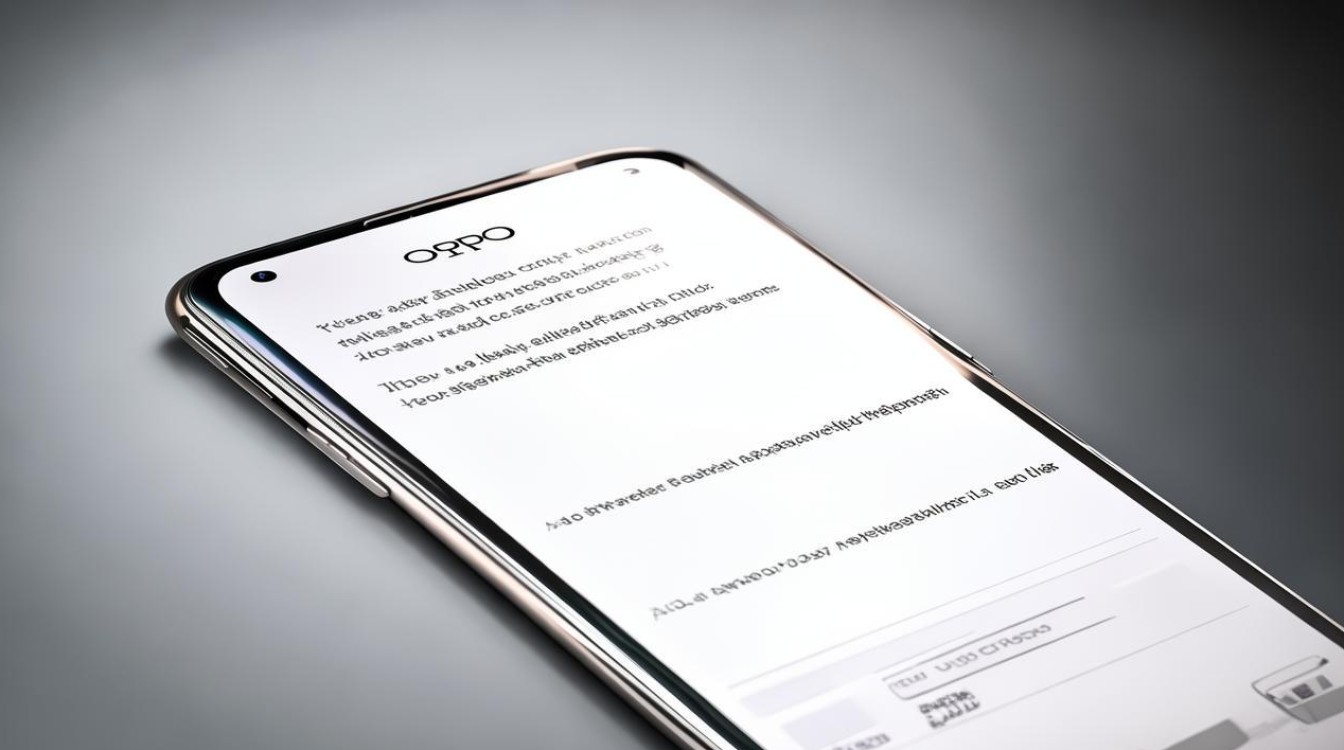
进入设置界面的方法
- 主屏幕查找
在桌面滑动查找齿轮形状的“设置”图标,可能位于主屏幕或“工具”“系统工具”文件夹内;
- 下拉通知栏快捷入口
从屏幕顶部向下滑动打开通知中心,点击右上角/右下角的齿轮按钮直接跳转至设置菜单;
- 全局搜索功能
通过主屏或负一屏的搜索框输入关键词(如“设置”“系统设置”)快速定位应用;
- 应用列表管理
在已安装的应用中找到系统自带的“设置”程序(通常以齿轮图标标识),点击进入。
核心功能分类与调整步骤
无线和网络优化
| 子菜单 | 推荐操作建议 | |
|---|---|---|
| Wi-Fi | 连接可用热点、修改IP地址分配方式 | 优先选择信号强的双频段网络 |
| 移动数据 | APN接入点切换、流量消耗监控 | 开启“智能选网”平衡速度与稳定性 |
| 蓝牙 | 配对新设备、授权管理 | 关闭未使用的可见性提高安全性 |
| 飞行模式 | 一键关闭所有无线通信模块 | 乘坐飞机时启用避免干扰 |
设备性能调控
- 电池管理
- 睡眠待机优化:路径为「设置>电池>高级设置」,开启后夜间耗电量降低;
- 省电模式:同页面可手动激活或设定自动触发阈值(如电量低于20%时启动);
- 异常耗电排查:进入“耗电异常优化”,允许系统自动检测并限制高能耗应用后台活动。
- 显示参数定制
- 亮度调节支持手动滑动条或自适应环境光感应;
- 关闭“画质超清增强”“视频色彩增强”以节省电量(轻微影响视觉锐度但续航提升明显)。
- 存储空间清理
- 定期删除缓存文件、卸载不常用APP释放内存;
- SD卡扩容需格式化为ExFAT格式确保兼容性。
隐私安全加固
- 应用锁防护
路径:「权限与隐私>应用锁」,设置密码后勾选敏感应用(如支付类软件),防止未经授权访问;

- 双系统隔离
通过“系统分身”创建独立工作区,主空间与隐私空间数据完全隔离,适合区分个人与商务用途;
- 固定应用防切换
在多任务界面长按目标APP,选择“固定”选项避免误触退出,适用于阅读、导航等场景。
交互体验升级
- 手势导航替代传统按键
- 在「便捷工具」中开启全面屏手势操作,支持滑动返回、截屏快捷动作;
- 黑屏手势功能允许熄屏状态下绘制特定图案快速启动应用(例如画爱心触发咚咚传情);
- 智能侧边栏高效协作
从屏幕边缘呼出浮动工具箱,集成扫码、计算器、翻译插件等功能,提升多任务处理效率;
- 分屏模式并行操作
三指上滑唤醒分屏视图,同时运行两个应用程序(如微信聊天+文档编辑),支持窗口大小自由拖拽调节。
外观个性化方案
- 桌面布局自定义
- 提供5x5、5x6等多种网格规格选择,长按空白区域即可调整图标排列密度;
- 主题商店提供海量免费/付费主题包,涵盖动态壁纸、图标风格统一替换;
- 第三方启动器支持更复杂的DIY设计(需自行下载安装)。
- 视听效果增强
- 视频通话实时美颜算法调节强度,适应不同光照环境;
- 音效均衡器预设多种场景模式(音乐厅、影院),满足耳机用户的音质追求。
初始化新机的全流程指引
若为首次开机使用,建议按以下顺序完成基础配置:
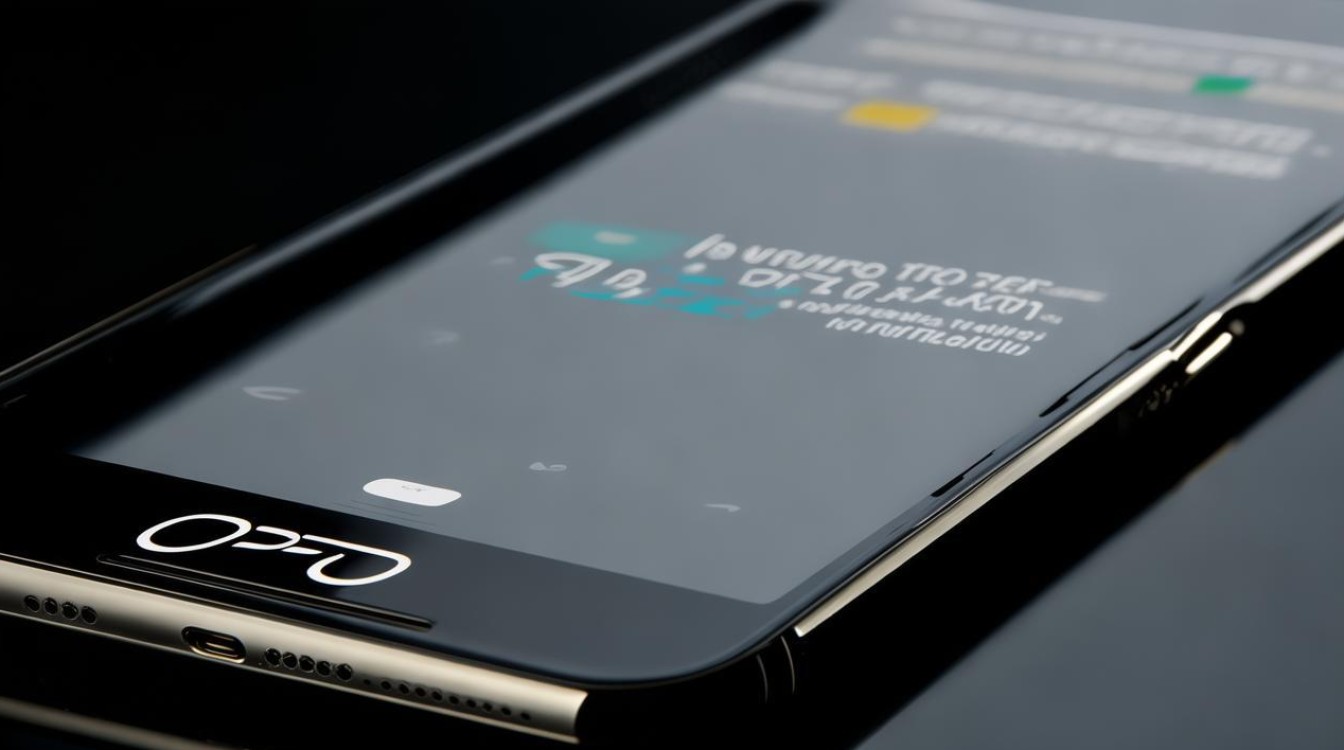
- 语言地域选择 → 连接Wi-Fi网络(便于后续在线服务激活);
- 注册OPPO账号(同步云端备份、查找手机等功能依赖此账户);
- 指纹/面部识别录入(生物特征解锁比密码更安全便捷);
- 默认应用授权管理(尤其注意相机、麦克风权限分配);
- 系统更新检查(确保固件版本最新以获得安全补丁)。
常见问题解答FAQs
Q1:如何快速找到某个隐藏较深的设置项?
A:利用内置搜索栏输入关键词(例如输入“开发者选项”),系统会自动过滤相关结果,部分机型需连续点击多次版本号才能解锁高级调试菜单。
Q2:开启省电模式后能否正常使用GPS定位?
A:可以正常使用,但精度会略有下降,因为该模式下会自动限制后台刷新频率以减少电量消耗,建议仅在紧急情况下启用极限节能策略。
通过以上设置组合,用户既能充分发挥OPPO手机的硬件潜能,又能根据个人偏好塑造独特的交互风格,实际使用时建议逐步测试各项功能的影响,避免过度
版权声明:本文由环云手机汇 - 聚焦全球新机与行业动态!发布,如需转载请注明出处。


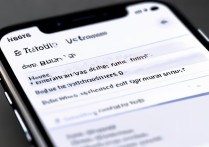
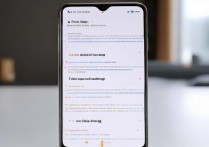
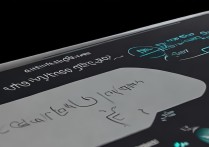
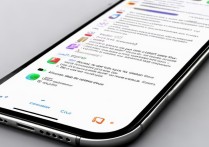






 冀ICP备2021017634号-5
冀ICP备2021017634号-5
 冀公网安备13062802000102号
冀公网安备13062802000102号